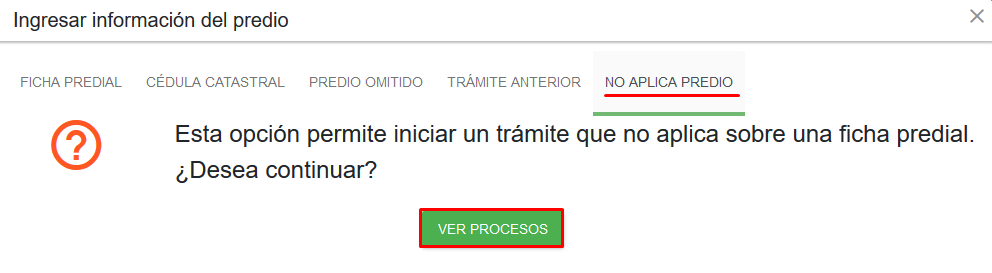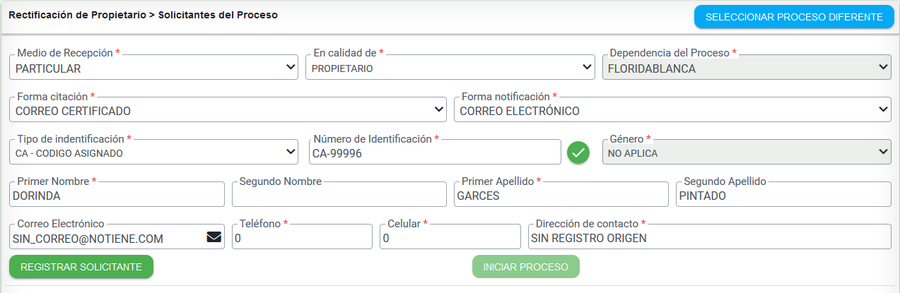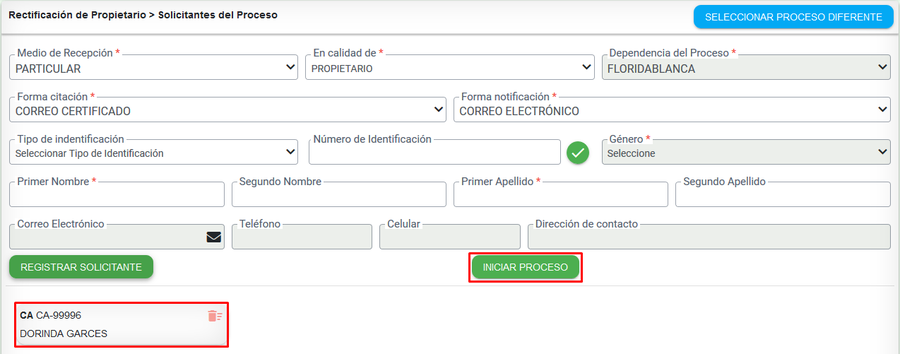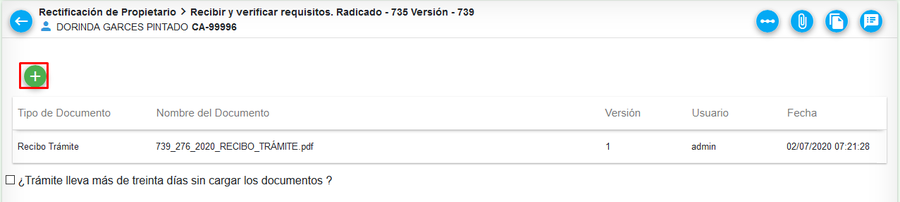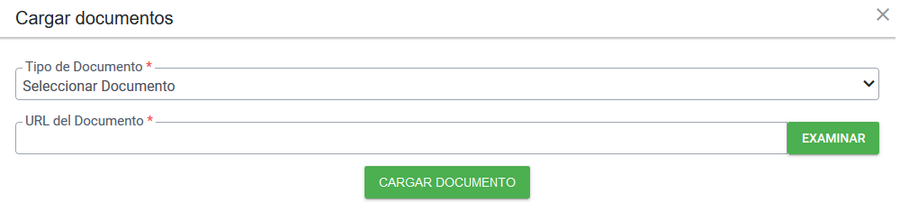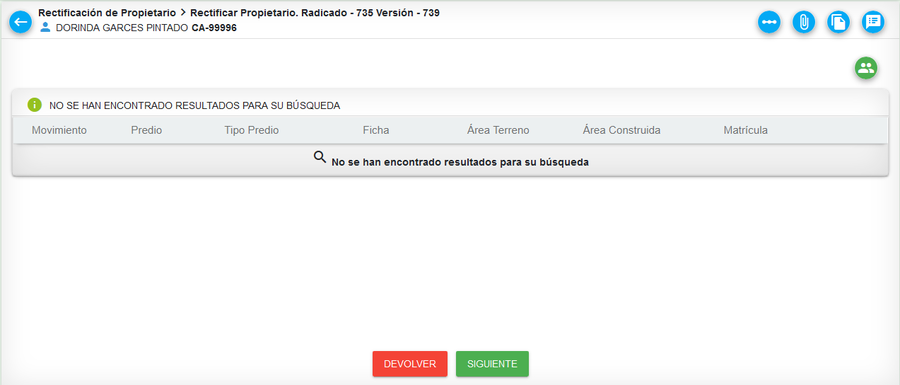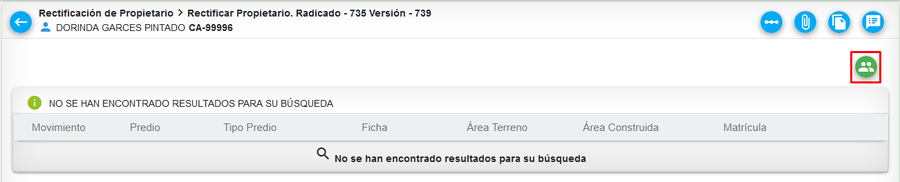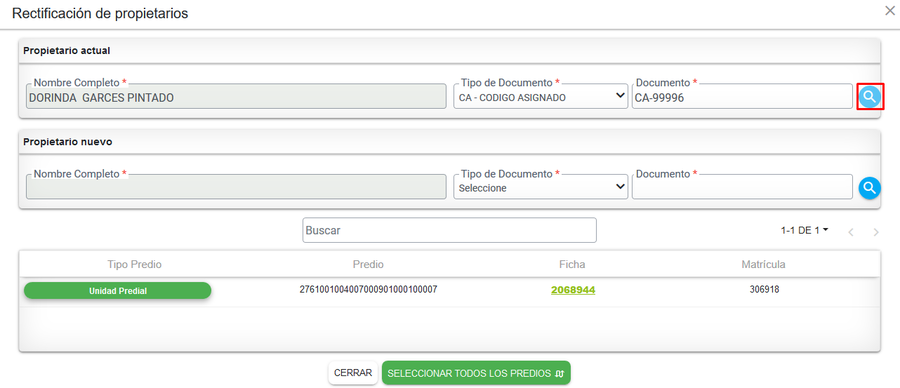|
|
| Línea 70: |
Línea 70: |
| | [[Image: BuscarPropietarioActual.png|900x900px|thumb|center]]<center>'''Buscar propietario a corregir'''</center> | | [[Image: BuscarPropietarioActual.png|900x900px|thumb|center]]<center>'''Buscar propietario a corregir'''</center> |
| | | | |
| − | =====Modificar dirección=====
| + | El sistema lista el o los predios que tengan relación con dicho propietario. |
| | | | |
| − | Para editar la dirección seleccionar el botón ''Editar'', el sistema muestra la información para ser modificada | + | Para corregir el propietario, seleccionar el nuevo tipo de documento o número de documento a corregir. |
| | | | |
| − | [[Image: EditarDireccion.png|900x900px|thumb|center]]<center>'''Botón para editar dirección'''</center> | + | [[Image: RegistrarRecPropietario.png|900x900px|thumb|center]]<center>'''Registrar nueva información del propietario'''</center> |
| − | | |
| − | [[Image: InformacionDireccion.png|900x900px|thumb|center]]<center>'''Dirección para modificar'''</center>
| |
| − | | |
| − | Realizar la respectiva modificación de la dirección y finalmente seleccionar el botón ''Agregar''.
| |
| − | | |
| − | [[Image: DireccionModificada.png|900x900px|thumb|center]]<center>'''Agregar dirección modificada'''</center>
| |
| − | | |
| − | =====Colindantes=====
| |
| − | | |
| − | Seleccionar la pestaña de '''Colindantes''' para agregar, modificar o eliminar información.
| |
| − | | |
| − | [[Image: Colindantes.png|900x900px|thumb|center]]<center>'''Pestaña de colindantes'''</center>
| |
| − | | |
| − | Para incorporar un colindante, seleccionar el botón '''Crear colindante'''
| |
| − | | |
| − | [[Image: CrearColindante.png|900x900px|thumb|center]]<center>'''Botón para crear colindante'''</center>
| |
| − | | |
| − | Para registrar un colindante se tiene la facilidad de ingresarlo por diferentes métodos, donde para cada uno de ellos se debe seleccionar primero el punto cardinal (orientación) sobre el cual se registra el colindante
| |
| − | | |
| − | * '''Literal:''' Los colindantes literales pueden ser nombres de ríos, calles o colindantes diferentes de predios.
| |
| − | | |
| − | <center>[[Image:CATASTRO_TransCatastral_AspectoFisico_Constr_40.png|1000x1200px|thumb|center]]</center>
| |
| − | | |
| − | * '''Cédula Catastral:''' Los predios colindantes se pueden ingresar seleccionando: Municipio, Sector, Corregimiento, Barrio, Manzana Vereda y Predio.
| |
| − | | |
| − | * '''Origen Geográfico:''' Los colindantes de origen geográfico se obtienen de la edición geográfica del trámite
| |
| − | | |
| − | <center>[[Image:CATASTRO_TransCatastral_AspectoFisico_Constr_35.png|1000x1200px|thumb|center]]</center>
| |
| − | | |
| − | En caso de registrar un colindante para un predio de tipo unidad predial, se debe de seleccionar si el colindante esta ubicado en la parte de arriba o de abajo del apartamento a registrar:
| |
| − | | |
| − | * '''Zenit:''' Piso de arriba.
| |
| − | <center>[[Image:CATASTRO_TransCatastral_AspectoFisico_Constr_38.png|1000x1200px|thumb|center]]</center>
| |
| − | | |
| − | | |
| − | * '''Nadir:''' Piso de abajo.
| |
| − | <center>[[Image:CATASTRO_TransCatastral_AspectoFisico_Constr_39.png|1000x1200px|thumb|center]]</center>
| |
| − | | |
| − | Para modificar uno de los colindantes seleccionar el botón ''Editar colindante''
| |
| − | | |
| − | [[Image: EditarColindante.png|900x900px|thumb|center]]<center>'''Botón editar colindantes'''</center>
| |
| − | | |
| − | Luego de realizar las modificaciones del colindante, seleccionar el botón ''Guardar''
| |
| − | | |
| − | [[Image: EditarColindante 1.png|900x900px|thumb|center]]<center>'''Ventana para editar colindante'''</center>
| |
| − | | |
| − | Para retirar un colindante seleccionar el botón ''Eliminar colindante''
| |
| − | | |
| − | [[Image: BotonEliminarColindante.png|900x900px|thumb|center]]<center>'''Botón para eliminar colindante'''</center>
| |
| − | | |
| − | El sistema muestra un mensaje para confirmar la eliminación del colindante
| |
| − | | |
| − | <center>[[Image:CATASTRO_TransCatastral_AspectoFisico_Constr_42.png|1000x1200px|thumb|center]]</center>
| |
| − | | |
| − | Al confirmar la eliminación el sistema muestra mensaje de la eliminación exitosa del registro.
| |
| − | | |
| − | <center>[[Image:MensajeEliminacionRegistro.png|1000x1200px|thumb|center]]</center>
| |
| − | | |
| − | ===== Cartografía =====
| |
| − | | |
| − | Seleccionar la pestaña '''Cartografía''' para agregar, modificar o eliminar información de la cartografía del predio
| |
| − | | |
| − | [[Image: Cartografia.png|900x900px|thumb|center]]<center>'''Pestaña de Cartografía'''</center>
| |
| − | | |
| − | Para agregar información gráfica del predio, seleccionar el botón '''Crear información gráfica'''
| |
| − | | |
| − | [[Image: EditarInformacionGrafica.png|900x900px|thumb|center]]<center>'''Botón para crear información gráfica'''</center>
| |
| − | | |
| − | Al seleccionar dicho botón el sistema muestra la ventana para ingresar los valores de la información gráfica
| |
| − | | |
| − | [[Image: CrearInfoGrafica.png|900x900px|thumb|center]]<center>'''Ventana de registro de información gráfica'''</center>
| |
| − | | |
| − | * '''Índice de Plancha:''' Número de identificación de la plancha donde está ubicado el predio.
| |
| − | * '''Ventana:''' Si el predio se encuentra localizado en una ampliación gráfica a escala, se diligencia colocando: código de corregimiento, código de la vereda, número secuencial de la ventana dentro de la vereda.
| |
| − | * '''Escala:''' Escala en al cual se encuentra realizada la plancha.
| |
| − | * '''Vigencia:''' Fecha hasta la cual es válida la plancha.
| |
| − | | |
| − | Luego de diligenciar la información seleccionar el botón ''Guardar''
| |
| − | | |
| − | El sistema muestra mensaje de registro de la información.
| |
| − | | |
| − | [[Image: MensajeCreacionRegistro.png|900x900px|thumb|center]]<center>'''Mensaje informativo del registro de la información'''</center>
| |
| − | | |
| − | Para editar la información, seleccionar el botón ''Editar información gráfica''
| |
| − | | |
| − | [[Image: BotonEditarInfoGrafica.png|900x900px|thumb|center]]<center>'''Botón para editar información gráfica'''</center>
| |
| − | | |
| − | Modificar la información necesaria y posteriormente seleccionar el botón ''Guardar''
| |
| − | | |
| − | [[Image: EditarInformacionGrafica 1.png|900x900px|thumb|center]]<center>'''Ventana para modificar la información gráfia'''</center>
| |
| − | | |
| − | El sistema muestra un mensaje del proceso de modificación
| |
| − | | |
| − | [[Image: MensajeCreacionRegistro.png|900x900px|thumb|center]]<center>'''Mensaje informativo del registro de la información'''</center>
| |
| − | | |
| − | Para eliminar la información, seleccionar el botón ''Eliminar información gráfica''.
| |
| − | | |
| − | [[Image: BotonEliminarInfoGrafica.png|900x900px|thumb|center]]<center>'''Botón para eliminar información gráfica'''</center>
| |
| − | | |
| − | El sistema mostrará mensaje para confirmar la acción a realizar.
| |
| − | | |
| − | [[Image: MensajeEliminarInfoGrafica.png|900x900px|thumb|center]]<center>'''Mensaje de eliminación de información gráfica'''</center>
| |
| − | | |
| − | | |
| − | Para agregar información aerofotografica, seleccionar el botón '''Crear información aerofotográfica'''
| |
| − | | |
| − | [[Image: BotonInfoAerofotografica.png|900x900px|thumb|center]]<center>'''Botón para crear información aerofotográfica'''</center>
| |
| − | | |
| − | El sistema muestra la ventana para registrar la información
| |
| − | | |
| − | [[Image: BotonInfoAerofotografica.png|900x900px|thumb|center]]<center>'''Botón para crear información aerofotográfica'''</center>
| |
| − | | |
| − | * '''Índice de Vuelo:''' Número de identificación de la aerofotografía se encuentra en la información marginal de esta.
| |
| − | * '''Faja:''' Información que se encuentra en el área marginal de la aerofotografía.
| |
| − | * '''Foto:''' Información que se encuentra en el área marginal de la aerofotografía.
| |
| − | * '''Vigencia:''' Año de la aerofotografía.
| |
| − | * ''''Ampliación:''' Cuando una zona tiene características de minifundio se censará sobre una ampliación aerofotográfica y se diligenciará este campo así: Código de corregimiento, código de la vereda, número secuencial de la ampliación dentro de la vereda.
| |
| − | * '''Escala:''' Información que se encuentra en el área marginal de la aerofotografía.
| |
| − | | |
| − | Luego de diligenciar la información seleccionar el botón ''Guardar''
| |
| − | | |
| − | El sistema muestra mensaje de registro de la información
| |
| − | | |
| − | [[Image: MensajeCreacionRegistro.png|900x900px|thumb|center]]<center>'''Mensaje informativo del registro de la información'''</center>
| |
| − | | |
| − | Para modificar, seleccionar el botón '''Editar información aerofotográfica'''
| |
| − | | |
| − | [[Image: BotonEditarInfoAerofotografica.png|900x900px|thumb|center]]<center>'''Botón para editar información aerofotográfica'''</center>
| |
| − | | |
| − | El sistema muestra la ventana con los datos diligenciados previamente.
| |
| − | | |
| − | [[Image: EditarInfoAerofotografica.png|900x900px|thumb|center]]<center>'''Ventana de información a editar'''</center>
| |
| − | | |
| − | Luego de modificar la información requerida, seleccionar el botón ''Guardar''. El sistema muestra mensaje de actualización del registro.
| |
| − | | |
| − | [[Image: MensajeCreacionRegistro.png|900x900px|thumb|center]]<center>'''Mensaje informativo del registro de la información'''</center>
| |
| − | | |
| − | Para eliminar información, seleccionar el botón '''Eliminar información aerofotográfica'''.
| |
| − | | |
| − | [[Image: BotonEliminarInfoAerofotografica.png|900x900px|thumb|center]]<center>'''Botón para eliminar información aerofotográfica'''</center>
| |
| − | | |
| − | El sistema muestra mensaje para confirmar la acción a realizar.
| |
| − | | |
| − | [[Image: MensajeEliminarInfoAerofotografica.png|900x900px|thumb|center]]<center>'''Mensaje para eliminar información aerofotográfica'''</center>
| |
| − | | |
| − | ==== Aspectos jurídicos ====
| |
| − | | |
| − | Seleccionar el botón '''Editar aspectos jurídicos''' para modificar información jurídica necesaria.
| |
| − | | |
| − | [[Image: CambioPropietario19.png|900x900px|thumb|center]]<center>'''Editar Aspecto Jurídico'''</center>
| |
| − | | |
| − | Se muestra el formulario para comenzar a actualizar la información.
| |
| − | | |
| − | [[Image: CambioPropietario12.png|900x900px|thumb|center]]<center>'''Formulario de Editar Aspecto Jurídico'''</center>
| |
| − | | |
| − | Al finalizar la actualización correspondiente seleccionar el botón '''Guardar'''
| |
| − | | |
| − | Para finalizar la actividad de Transacción Catastral, seleccionar el botón '''SIGUIENTE''' y el sistema ejecuta la actividad de Generar resolución
| |
Introducción
La finalidad de este proceso es corregir información del propietario de uno o varios predios. Información como tipo de documento y número de documento
Para iniciar un proceso se debe ingresar a la opción de Procesos > Registrar Proceso.
 Ubicación de la funcionalidad en el menú
Ubicación de la funcionalidad en el menúEn la ventana de Ingresar información del predio, seleccionar la pestaña NO APLICA PREDIO y posteriormente el botón VER PROCESOS
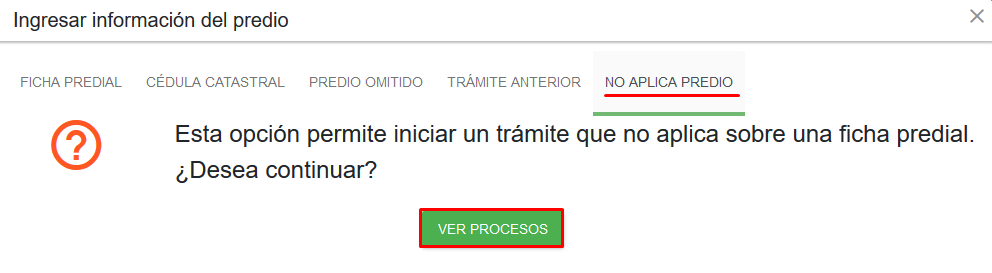 Selección no aplica predio
Selección no aplica predio
Ejecución del Proceso
Seleccionar la clasificación RECTIFICACIÓN y luego el proceso llamado RECTIFICACIÓN DE PROPIETARIO
Selección del proceso
Ingresar la información de la persona que solicita el trámite. Si se realiza DE OFICIO, al seleccionar este medio de recepción se cargan por defecto los datos del usuario que esta registrando el proceso.
Registrar solicitante
Seleccionar el botón Registrar Solicitante, para guardar la información correspondiente y finalmente seleccionar el botón INICIAR PROCESO
Botón Registrar Solicitante e iniciar proceso
El sistema muestra un mensaje con el radicado del trámite.
Información del radicado registrado
Anexar documentos
Seleccionar el botón cargar documentos, para subir los documentos entregados por el solicitante.
Botón para cargar documentos
El sistema muestra una ventana para buscar y subir el documento
Ventana cargar documentos
Seleccionar el tipo de documento a cargar y posteriormente seleccionar el botón Examinar para identificar el archivo en el equipo local.
Luego de identificar el documento, seleccionar el botón Cargar documento.
Mensaje de documento guardado exitosamente
Seleccionar el botón Siguiente, para ejecutar la actividad que continua en el flujo del trámite. El sistema muestra un mensaje de verificación de terminación de la presente tarea.
Mensaje de verificación
El sistema al finalizar la actividad anterior ejecuta la actividad de Rectificar Propietario.
Rectificar Propietario
Actividad de rectificar propietario
Dado que el proceso no fue registrado a ningún predio en particular, el sistema muestra la ventana de resulados vacía
Identificar predios del propietario
Seleccionar el botón Rectificar propietario para buscar el propietario a corregir e identificar sus respectivos predios.
Botón para rectificar el propietario
El sistema muestra la ventana para buscar el propietario actual a corregir.
Seleccionar el tipo de documento, ingresar el número de documento y finalmente seleccionar el botón Verificar Documento
Buscar propietario a corregir
El sistema lista el o los predios que tengan relación con dicho propietario.
Para corregir el propietario, seleccionar el nuevo tipo de documento o número de documento a corregir.
Registrar nueva información del propietario